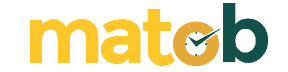Manajemen File di Linux menjadi mudah jika Anda tahu perintah yang tepat.
Kadang-kadang, perintah juga disebut sebagai “program” karena setiap kali Anda menjalankan perintah, itu adalah kode program yang sesuai, ditulis untuk perintah, yang sedang dieksekusi. Kita akan belajar tentang perintah dasar linux untuk pemula, monggo disimaknya.
Daftar perintah dasar linux yang Akan Anda Pelajari di artikel ini :
- Melihat daftar file (Listing files)
- Melihat File Tersembunyi (Listing Hidden Files)
- Membuat & Melihat File (Creating & Viewing Files)
- Menghapus File (Deleting Files)
- Memindahkan dan menamai ulang file (Moving and Renaming files)
- Manipulasi Direktori (Directory Manipulations)
- Menghapus Direktori (Removing Directories)
- Mengganti Nama Direktori (Renaming Directory)
- Perintah CD (Change Directory)
Mari kita pelajari perintah dasar Linux berikut ini
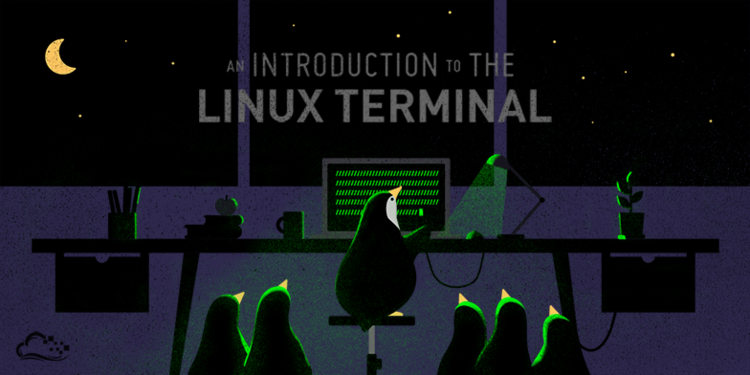
Melihat daftar file (Listing files)
Jika Anda ingin melihat daftar file di sistem UNIX atau Linux Anda, gunakan perintah ‘ls‘.
ls
Ini menunjukkan file / direktori di direktori Anda saat ini.
.png)
catatan:
- Direktori dilambangkan dengan warna biru.
- File dilambangkan dengan warna putih.
- Anda akan menemukan skema warna serupa di berbagai rasa Linux.
Misalkan, folder “Music” Anda memiliki sub-direktori dan file berikut.
.png)
Anda dapat menggunakan ‘ls -R‘ untuk menampilkan semua file tidak hanya di direktori tetapi juga subdirektori
.png)
CATATAN: Perintah ini peka terhadap huruf besar-kecil. Jika Anda memasukkan, “ls – r” Anda akan mendapatkan error.
‘ls -al‘ memberikan informasi terperinci tentang file. Perintah ini memberikan informasi dalam format kolom. Kolom berisi informasi berikut:
| 1st Column | File type and access permissions |
| 2nd Column | # of HardLinks to the File |
| 3rd Column | Owner and the creator of the file |
| 4th Column | Group of the owner |
| 5th Column | File size in Bytes |
| 6th Column | Date and Time |
| 7th Column | Directory or File name |
Kita lihat contoh berikut :
.png)
Melihat File Tersembunyi (Listing Hidden Files)
Item tersembunyi di UNIX / Linux dimulai dengan tanda dot (.) di awal, dari file atau direktori.
Direktori / file apa pun yang dimulai dengan ‘.‘ tidak akan terlihat kecuali Anda memintanya. Untuk melihat file yang tersembunyi, gunakan perintah.
ls -a
.png)
Membuat & Melihat File (Creating & Viewing Files)
Perintah ‘cat’ digunakan untuk menampilkan file teks. Itu juga dapat digunakan untuk menyalin, menggabungkan dan membuat file teks baru. Mari kita lihat cara kerjanya.
Untuk membuat file baru, gunakan perintah
- cat> filename
- add content
- Tekan ‘ctrl + d’ untuk kembali ke command prompt.
.png)
Untuk melihat file, gunakan perintah
cat filename
Mari kita lihat file yang baru saja kita buat
.png)
Mari kita lihat contoh file sample2

Syntax untuk menggabungkan 2 file adalah
cat file1 file2 > newfilename
Mari kita gabungkan sampel 1 dan sampel 2.

Segera setelah Anda memasukkan perintah ini dan tekan enter, file-file tersebut digabungkan, tetapi Anda tidak melihat hasilnya. Ini karena Bash Shell (Terminal) adalah tipe silent. Shell Command tidak akan pernah memberi Anda pesan konfirmasi seperti “OK” atau “Command Berhasil Dieksekusi”. Terminal hanya akan menampilkan pesan ketika terjadi kesalahan atau ketika kesalahan telah terjadi.
Untuk melihat “sampel” file kombo baru gunakan perintah
cat sample

Catatan: Hanya file teks yang dapat ditampilkan dan digabungkan menggunakan perintah ini.
Menghapus File (Deleting Files)
Perintah ‘rm’ menghapus file dari sistem tanpa konfirmasi. Untuk menghapus file gunakan sintaks
rm filename
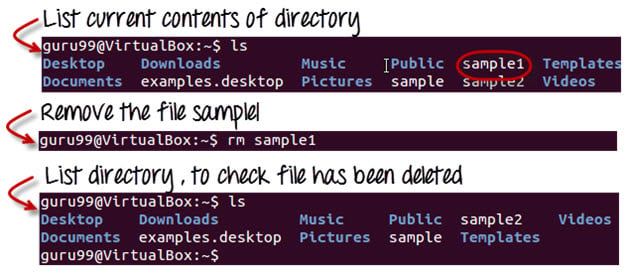
Memindahkan dan menamai ulang file (Moving and Renaming files)
Untuk memindahkan file, gunakan perintah.
mv filename new_file_location
Misalkan kita ingin memindahkan file “sample2” ke lokasi /home/guru99/Documents. Jalankan perintah :
mv sample2 /home/guru99/Documents

perintah mv membutuhkan izin superuser. Saat ini, kami menjalankan perintah sebagai pengguna standar. Karenanya kita mendapatkan kesalahan di atas. Untuk mengatasi kesalahan gunakan perintah.
sudo command_you_want_to_execute
Program Sudo memungkinkan pengguna biasa untuk menjalankan program dengan hak keamanan superuser atau root.
Perintah Sudo akan meminta otentikasi kata sandi. Padahal, Anda tidak perlu tahu kata sandi root. Anda dapat memberikan kata sandi Anda sendiri. Setelah otentikasi, sistem akan menjalankan perintah yang diminta.
Sudo menyimpan log dari setiap perintah yang dijalankan. Administrator sistem dapat melacak kembali orang yang bertanggung jawab atas perubahan yang tidak diinginkan dalam sistem.
guru99@VirtualBox:~$ sudo mv sample2 /home/quru99/Documents
[sudo] password for guru99: ****
guru99@VirtualBox:~$
Untuk mengganti nama file:
mv filename newfilename
.png)
CATATAN: Secara default, kata sandi yang Anda masukkan untuk sudo dipertahankan selama 15 menit per terminal. Ini menghilangkan kebutuhan memasukkan kata sandi berkali-kali.
Anda hanya perlu hak akses root / sudo, hanya jika perintah melibatkan file atau direktori yang tidak dimiliki oleh pengguna atau grup yang menjalankan perintah
Manipulasi Direktori (Directory Manipulations)

Cukup dengan manipulasi File! Mari kita pelajari beberapa perintah direktori.
Membuat Direktori
Direktori dapat dibuat pada sistem operasi Linux menggunakan perintah berikut
mkdir directoryname
Perintah ini akan membuat subdirektori dalam direktori kerja Anda saat ini, yang biasanya merupakan “Home Directory” Anda.
Sebagai contoh,
mkdir mydirectory

Jika Anda ingin membuat direktori di lokasi lain selain ‘Home directory’, Anda dapat menggunakan perintah berikut
mkdir
Sebagai contoh,
mkdir /tmp/MUSIC
akan membuat direktori ‘MUSIC’ di bawah direktori ‘/tmp’

Menghapus Direktori (Removing Directories)
Untuk menghapus direktori, gunakan perintah
rmdir directoryname
Contoh
rmdir mydirectory
akan menghapus direktori mydirectory

Tip: Pastikan tidak ada file / sub-direktori di bawah direktori yang ingin Anda hapus. Hapus file /sub-direktori terlebih dahulu sebelum menghapus direktori induk.

Mengganti Nama Direktori (Renaming Directory)
Perintah ‘mv‘ (move) (dibahas sebelumnya) juga dapat digunakan untuk mengganti nama direktori. Gunakan format yang diberikan di bawah ini:
mv directoryname newdirectoryname
Let us try it:

Perintah CD (Change Directory)
Untuk menavigasi file dan direktori Linux, gunakan perintah cd. Ini memerlukan jalur lengkap atau nama direktori, tergantung pada direktori kerja saat ini yang Anda ikuti.
Katakanlah Anda berada di /home/username/Document dan Anda ingin pergi ke Photo, subdirektori dari Document. Untuk melakukannya, cukup ketik perintah berikut:
cd Photos
Skenario lain adalah jika Anda ingin beralih ke direktori yang benar-benar baru, misalnya, /home/username/Document/Film. Dalam hal ini, Anda harus mengetik cd yang diikuti oleh jalur absolut direktori:
cd /home/username/Document/Film
Ada beberapa cara pintas untuk membantu Anda menavigasi dengan cepat:
cd .. (dengan dua titik) untuk memindahkan satu direktori ke atas
cd untuk langsung menuju folder home
cd- (dengan tanda hubung) untuk pindah ke direktori Anda sebelumnya
Sebagai tambahan, shell Linux peka terhadap huruf besar-kecil. Jadi, Anda harus mengetik direktori nama persis seperti apa adanya.
Demikian tulisan singkat dari Matob tentang perintah linux dasar. Tulisan ini tentu belum sempurna, dan akan kami lengkapi lagi untuk kedepannya. terimakasih.